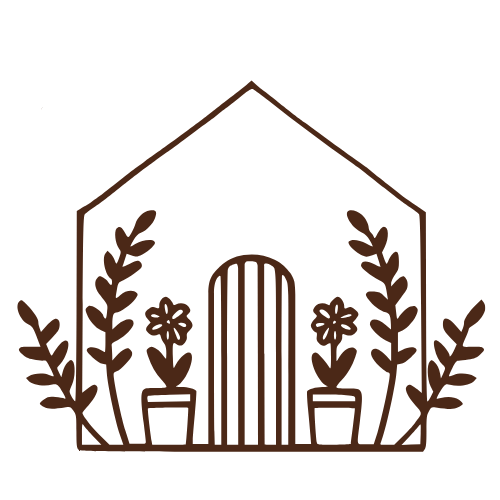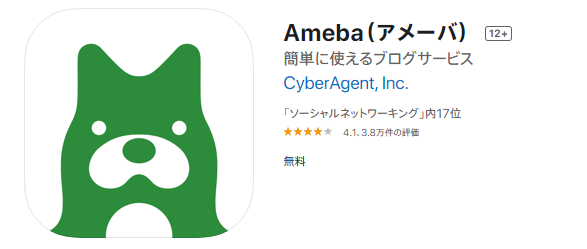こんにちは! ミホコです。
私は普段「アメブロの初級講座」をしています。
私がアメブロを始めたきっかけは「お家にいながらお小遣いを稼ぎたい」という理由だったのですが、当時はパソコンが使えなかったので、スマホだけでもできることを探していました。

当時の私も「スマホだけで」というところが気になっていましたので、声を大にして伝えたいのですが、アメブロはスマホだけでもできます!
とは言え、独自のヘッダーを作るとか、ごく一部のことはパソコンがないとカスタマイズできない、ということも正直あります。
しかし、パソコンがなくてもできることがありすぎるので、もし「パソコンがないから、、」と諦めている方がいたら、ぜひトライしてほしいと思っています。
パソコンがなくてもできる!スマホだけでアメブロを開設しよう。
アメブロで新たな挑戦をしていきましょう!
スマホでアメブロを開設する

実はアメブロは「SNS」なので、インスタやツイッターのように、スマホでできることがとても多いんです。
スマホアプリがあるので、発信も簡単ですし、難しいことは一切ありません。
ですがアメーバピックといって、アメブロ独自のアフィリエイトまでできちゃうんです!
楽しく発信して、自分のおすすめを気軽に紹介もできて、ポイントまでもらえちゃう!
登録はとっても簡単ですので、ぜひチャレンジしてみてください。
アメブロは、スマホの方が簡単に開設できる
パソコンがあったとしても、アカウントを作るのはスマホからの方が断然楽です。
まず、アメブロのアプリをダウンロードします。
アメブロ登録方法
新規会員登録をしていきます。
アプリのダウンロードをしたら、「アメーバブログをはじめる」をタップしましょう。
次に、アメーバIDとパスワードとメールアドレスを入力します。
- メールアドレス
- アメーバID(3~24文字の半角英数字。ハイフン-が使用できます)
- パスワード(6~12文字の半角英数字)
ここで気を付けていただきたいのが「アメーバIDは変更不可」ということです。私は安易にIDを決めてしまい、ちょっと後悔しています( ;∀;)
注意ポイント
アメーバIDは一度決めてしまうと変更できない
アメブロのアドレス「https://ameblo.jp/アメーバID」
アメーバIDはブログのアドレスにも使われるものなので、慎重に選びましょう。
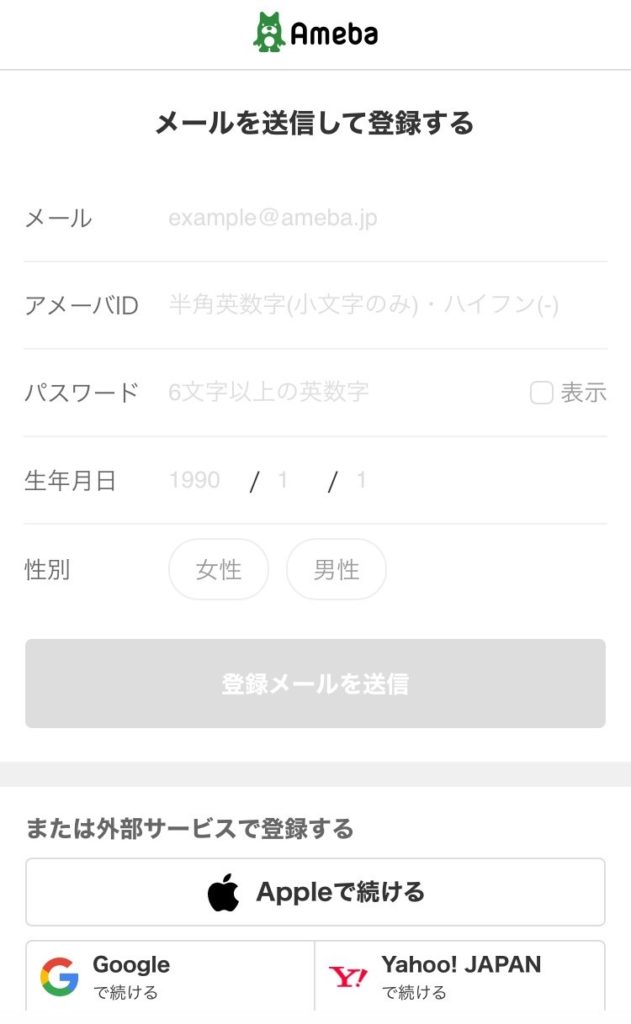
①登録するメールアドレス
➁アメーバID
③パスワード
この3つを入力すれば、登録メールを送信できます。(生年月日と性別は任意)
登録したメールアドレスに仮登録のメールが届いているので、そちらにあるURLをクリックすると本登録が完了します。
アメブロの初期設定

次に「アメブロの初期設定」です。
アメブロのタイトルや名前、プロフィール画像などは、いつでも変更可能ですので、徐々に作り上げていけばよいかな、と思います。
フォロワーさんを増やすための設定
フォロワーさんを増やすためには、フォローをする時の手間を省いておくことが大事です。
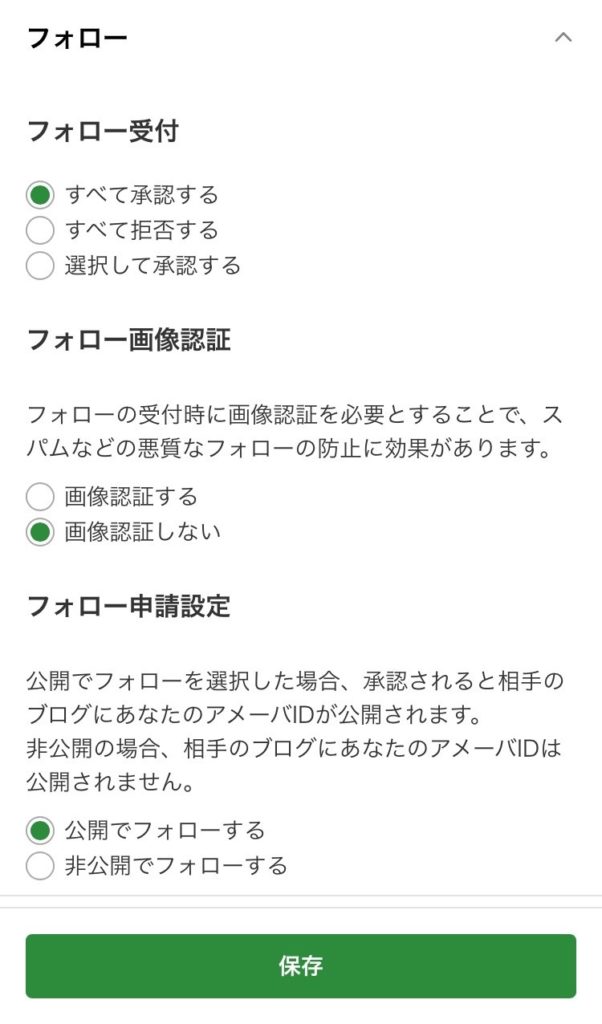
設定・管理→ブログ設定→フォロー の順に進み、
- フォロー受付→すべて承認する
- フォロー画像認証→しない
- フォロー申請設定→公開でフォロー
にして保存をタップします。
プロフィール画像の設定
もしこれからお仕事としてブログをやっていきたいのであれば、自分の顔写真がよいとは思いますが、最初から無理に自分の顔写真じゃなくてもよいと思います。
自分の顔を出すのは、最初は勇気のいることですが、慣れてしまえばなんてことありません。
今では多くの自撮りアプリがありますので、スマホでもきれいな写真が撮れますよ。
ほとんどの方がスマホでブログを閲覧していますので、アイコンは小さくてほとんど見えません。
アメブロの記事の書き方

さあ!ここまで来たら、早速記事を書いていきましょう!
記事の書き方には決まりはありません。しかし、ほとんどの方がスマホで閲覧しますので、改行は多めの方が読みやすくなると思います。
アメブロユーザーは、ほとんどがスマホ
アメブロのユーザーは、ほとんどがスマホで閲覧しています。
ですのでスマホだけでも始められるんです。
ちなみにスマホだけで始めたとしても、パソコンからも閲覧できるようになっています。
アメブロを商業用にするのであれば、いずれヘッダーと言われる看板みたいな部分を作るのもよいかなと思いますが、はじめのうちは形より量です。
-

アメブロで収益を出すための「発信力」は、どうつける?
続きを見る
アメブロで記事を書いていくにも、はじめのうちは何かと時間もかかるし、続けることができない、という方がとても多いです。
ですので、自分の目的に合った方法で続けていくことが大事です。
ポイント
正しい方法で継続する=結果が出る
とはいえブログを始めたばかりの頃は、何が正しい方法なのかなんて分かりませんよね。
こればかりは、ある程度の慣れが必要ですので、慣れるまではひたすら書いていくしかありません。
ひたすら書いていくと、だんだんと必要なものが見えるようになります。記事を書くのにも慣れてくると、それほど時間もかからないようになります。
そして「もっとこうしたいな」と思うようになります。

私も、まずはスマホで記事を書きまくり、後にパソコンからアメブロのカスタマイズ方法を学んでいきました。
アメブロを始めて2年くらい経ってからでしょうか。
パソコンのスキルがない状態から、いきなり色々とやろうとしても、記事数がなければフォロワーさんはなかなか増えません。
まずは記事を書くのに慣れてから、必要に応じて自身のブログをカスタマイズしていきましょう。
アメブロの記事は、スマホで読まれることがほとんどです。
ポイント
- アメブロの記事はスマホで見る(じっくりとは読まれていない)
- 画像があった方が読みやすい
- 改行を多めに入れる
スマホでサラサラ~と読み流す人がほとんどですので、読み物というよりは「見るもの」。
サラ~と流されてしまうので、それを意識して書いていくとよいかと思います。
まとめ スマホだけでもアメブロはできる

そして徐々に自分のブログをカスタマイズしていけばいいのです。もっとこうしたい!と思った時がチャンスです。
ファーストステップは軽く、徐々にカスタマイズしていきましょう。
アメブロをカスタマイズしていきたい!こういう時はどうしたらよいのかな、、
といったお悩みがありましたら、アメブロ初級講座をおすすめしています。
アメブロを毎日更新していますので、お役に立てると嬉しいです。